ネオンサインとライトはかなり前から出回っていますが、写真におけるネオンカラーの傾向はまだやや最近のものです。明るい色のポップに対するインターネットの執着のおかげで、ネオンの美学は多くの人の個人的なお気に入りになりました。どこにでもあるクラシックなレトロな雰囲気を放つクールなネオンサインを見ることができます。
意欲的な写真家として、この分野で新しいメディアを探求するとき、ジレンマに陥る可能性があります。特にネオンのテーマには、十分な専門知識が必要です。震源地が露出しすぎた薄暗い場所での撮影は簡単な作業ではありません。この混乱の中心にいることに気付いた場合は、次にネオン写真を撮るときに役立つテクニックをいくつか紹介します。
- パート1:クリエイティブなネオン写真を作成するためのヒント
- パート2:ネオンライトスタイルの動画を作成するためのアイデア
パート1:クリエイティブなネオン写真を作成するためのヒント
ネオン写真のトレードマークは、キャンバス全体を塗りつぶし、視聴者の目をとらえる鮮やかな色です。ネオン写真の照明は通常の写真とは異なり、薄暗いため、プロセス全体をガイドするためのヒントをいくつか紹介します。
1。絞りを調整する
通常、ネオン写真は暗い場所で撮影されます。つまり、できるだけ多くの光を取り込む必要があります。これが絞りが便利なときです。ネオン写真の場合のように、大口径を使用すると、暗い場所でユニークな写真を作成するのに非常に役立ちます。

ただし、焦点距離を短くすると、構図がぼやける可能性があります。しかし、それはネオンライトで遊ぶときにまさに必要なものなので、それについて心配しなければ役立つでしょう。背景を完全にぼかしたい場合はf/2.8を使用するか、わずかに離散した背景を使用する場合はf/4前後を使用できます。
2。 ISOを上げる
暗闇で写真を撮るということは、それに応じてISO設定を調整することも意味します。通常、ネオン写真は高いISO値で撮影されます。これにより、カメラはより多くの光をキャプチャし、画像を明るくすることができます。さまざまな値を試して、どれが最適かを確認できます。
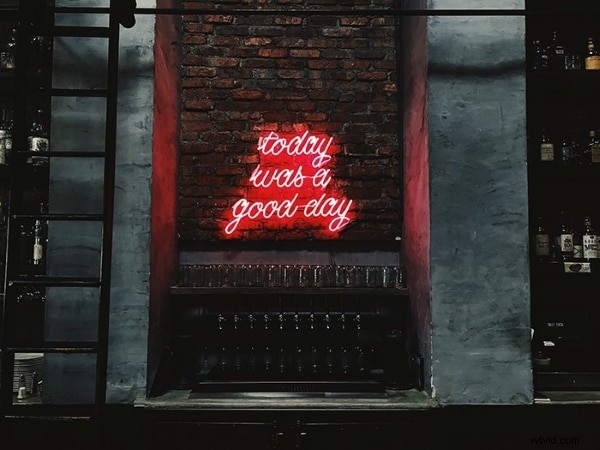
ISOを上げると、画像のノイズが増える可能性がありますが、恐れることはありません。露出を調整することでノイズを取り除くことができます。それでも問題が解決しない場合は、手動で削除できます。これには数秒もかかりません。より大きなISOを使用すると、画像を鮮明にするのにも役立ちます。
3。 RAWは友達です
ネオン写真を撮影するときは、RAW形式で撮影することを忘れないでください。これにより、より少ないストレージスペースで高品質の画像をキャプチャできるようになり、編集もはるかに簡単になります。 RAW形式は、画質を維持する場合に常に役立ちます。

4。フォーカスを手動に切り替えます
暗い場所での撮影は、カメラが常に適切な被写体を見つけるためにそこにあるとは限らないことを意味します。ネオン写真を撮るとき、焦点を合わせるのは本当に厄介なことであり、多くの場合、間違った被写体に集中することになります。それを避けるために、オートフォーカスをあきらめて、手動にシフトしてください。このようにして、焦点が合っているものと光が消えているものを処理できます。

5。温度で遊ぶ
クールなネオンサインは、画像が単色に圧倒されるまで遊ぶのが楽しいです。それが発生し、頻繁に発生する場合は、デバイスの温度とホワイトバランスを調整して、色をトーンダウンできるようにしてください。

たとえば、赤いネオンの美学が画像を支配している場合は、温度を下げてクールなトーンを追加できます。ネオンスタイルは鮮やかで鮮やかな色がすべてなので、トーンをニュートラルにしすぎないようにしてください。
6。複数の天使を試してみてください
これは、ネオン写真を撮影しなくなったときにも役立つテクニックです。あなたの天使を変え続けることを忘れないでください、そして、異なる視点から物事を見るようにしてください。視聴者の注意を引くことができるユニークな美学を実験して作成します。

7。件名を追加
写真にネオンの背景を使用している場合、それは当たり障りのないように見えることがあります。中心的なテーマを追加して、それを試してみることができます。ネオンをテーマにした画像を照らすモデルを紹介します。あなたの中心の焦点に注意をそらして、その周りのすべてのネオンの色と活気を埋めるようにしてください。これにより、画像が目立つようになります。
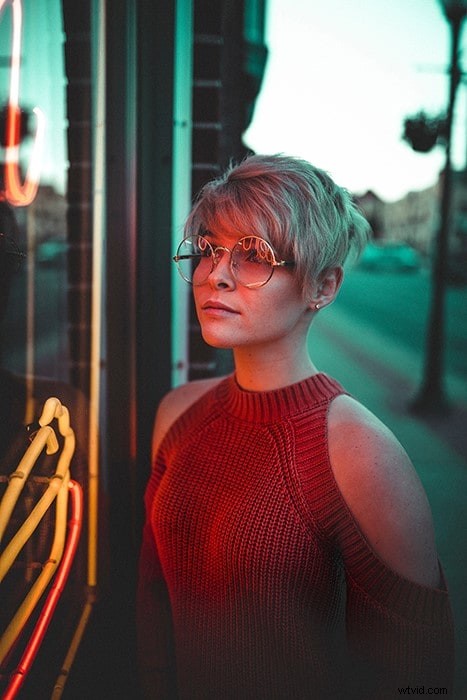
8。ぼやけを避ける
暗い場所で撮影されたぼやけた画像は、インパクトがあり魅力的であるとは言えません。ネオン写真を撮るときは、背景をぼかすことができますが、焦点をぼかすと全体的に受動的な雰囲気が出ます。したがって、画像のぼやけを避けてください。

ISOを上げて、上記のように手動で被写体に焦点を合わせて、画像を鮮明にすることができます。また、動きのぼやけを減らすために、50mm f/1.4などの鋭いレンズを使用する必要があります。カメラを安定させるために必要に応じてタイマーを追加し、三脚を使用することも、完璧なショットを得るのに役立ちます。
9。反射が便利です
ネオン写真を撮るための素晴らしいヒントは、手に入るすべての反射面を使用することです。モデルを使用してネオンライトを反射する場合は、メガネを追加してみてください。反射用のウィンドウやスマートフォンの反射面を使用して、できるだけ多くの光を当てることもできます。

雨の日なら、それを受け入れてください。水たまりを使用して、光を反射し、画像を明るくします。ウォーターボトルを携帯して、好きな場所に自分の水たまりを作ることもできます。
10。影に目を光らせてください
影は、画像の作成または中断になります。ネオン写真を撮るときは、影に注意することが重要です。一部の写真家は、フラッシュガンを使用して画像に小さな光を含めています。カラージェルを使用して、写真にネオン効果を加えることもできます。画像全体の品質が低下する可能性があるため、画像に迫り来る影を削除することもできます。

パート2:ネオンライトスタイルの動画を作成するためのアイデア
写真から進んで、ネオンのテーマとネオンの光のスタイルをビデオに取り入れたい場合は、私たちがカバーします。 ワンダーシェアフィルムストック は、さまざまなニーズに合わせて多数のビデオテンプレートを含む優れたストックおよびリソースツールです。
「BusyBusyPack」を使用してネオンスタイルのビデオを作成する方法についてのビデオをご覧ください。
以下は、ネオンをテーマにしたFilmstockが提供するビデオテンプレートパックの一部です。
1。 ネオンゾーンパック
Filmstockが提供するネオンゾーンパックは、ネオンスタイルのビデオを作成するための完璧なリソースパックです。このパックには、ダンス、パーティー、ネオンの背景を特徴とするものなど、さまざまなテーマを中心に展開する動画に含めることができる25の異なる要素が含まれています。
2。 ビジー-ビジーパック
Busy-Busy Packは、街を散歩する夜のために特別に設計された究極のビデオテンプレートセットです。鮮やかなテーマは、薄暗い場所で使用するネオンテーマに最適です。テンプレートには、7つのタイトル、26の要素、3つのオーバーレイ、および1つのトランジションが含まれています。それは本当にあなたのネオンの美学にぴったりです。
3。 ダンスパックボリューム1
この機知に富んだ楽しいビデオテンプレートには、モーショントラッキング用のクールなネオンサインが満載です。 Dance Pack Vol。を使用して、ダンスビデオにネオン効果を追加できるようになりました。 1 by Filmstockには、45の要素と6つのタイトルが含まれており、2つのオーバーレイとトランジションが可能です。ダンスやモーションの動画を盛り上げるのにとても楽しい方法です。
4。 ネオンエレメントパック
ネオン要素パックは、ネオンの壁紙の一部として活気のある要素を追加するための非の打ちどころのない方法です。セットには25の異なる要素が含まれており、これらを利用して、ネオンをテーマにした複数の要素を一度に作成できます。アイコンは本当に明るく鮮やかで、探しているビデオに色のスプラッシュを追加します。
結論
いくつかの新しくてなじみのない媒体での撮影は、最初は常につまらないものです。しかし、何か新しいことを試みるときはいつでも、一貫性が重要であることを忘れないでください。定期的に練習することで、スキルを磨き、短い時間枠で平凡なレベルから専門家レベルに引き上げることができます。
写真のスキルを磨き、上記のテクニックを試して、完璧なネオン写真を作成してください。自宅でこれらのトリックを試して、それらがもたらす不思議を自分で確かめることができます。それらのネオンの美的写真を得るために最高のビデオ効果のいくつかをチェックするためにフィルムストックに向かうことを忘れないでください。または、Filmoraビデオエディタをダウンロードして、すばらしいビデオにこれらの素晴らしいネオン効果を見つけることができます。
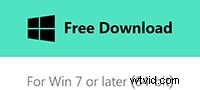
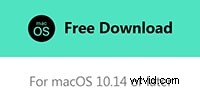
よくある質問(FAQ)
- 写真でネオンライトを作成するにはどうすればよいですか?
Photoshopやその他のアプリで利用できるいくつかの基本的な編集ツールを使用して、写真にネオンライトとグローを簡単に追加できます。ネオンライトは、写真にポップな色を追加するための興味深い媒体です。
- 写真のネオンサインを編集するにはどうすればよいですか?
写真のネオンサインを編集するには、PhotoshopやLightroomなどの編集アプリで画像を開き、必要に応じて照明や絞りなど、画像のさまざまな側面を調整します。多くの場合、写真のコントラストと温度を調整する必要があります。目的の結果が得られるまでスライドします。
